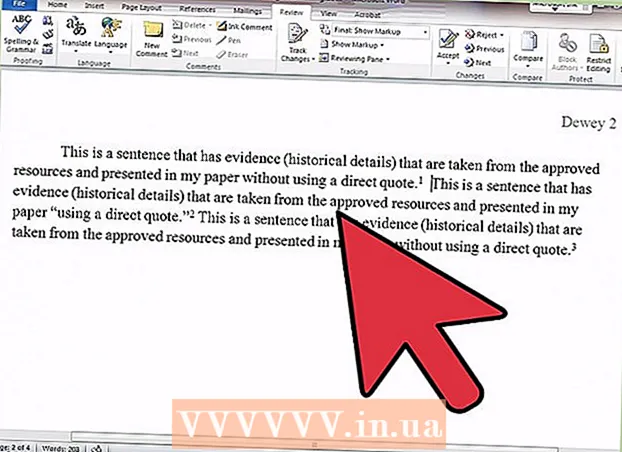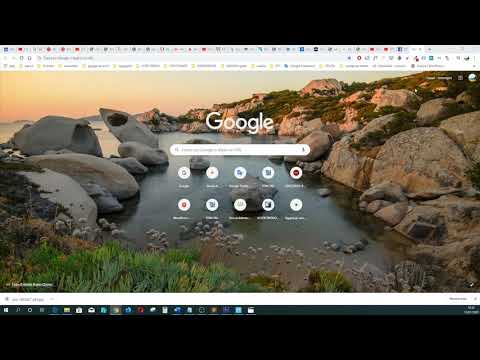
Contenuto
Il tuo browser web registra sempre le informazioni sulle pagine web che visiti sul tuo computer o dispositivo mobile in modo da poter caricare le pagine più velocemente la prossima volta che visiti o navigare facilmente alle pagine web con stesse immagini senza dover riscaricare molte volte. Occasionalmente la memoria archiviata potrebbe impedire all'utente di visualizzare il contenuto aggiornato o riscontrare problemi funzionali quando il contenuto archiviato non è coerente con il contenuto corrente. Puoi correggere gli errori del browser svuotando lo spazio di archiviazione. Questo articolo ti guiderà su come svuotare la memoria sui browser Web più diffusi ed è accompagnato da illustrazioni per una migliore comprensione.
Puoi visitare whatbrowser.org per determinare la versione del tuo browser.
Passi
Metodo 1 di 18: versioni di Chrome 10+

Apri Impostazioni nel browser Chrome. Fare clic sull'icona del menu nell'angolo in alto a destra del browser. Fare clic su Impostazioni nella parte inferiore del menu.- Un modo più rapido per aprire le Impostazioni è premere una combinazione di tasti Controllo+⇧ Shift+Elimina su PC e ⇧ Shift+⌘ Comando+Elimina se hai un Mac.

Nella sezione Impostazioni, seleziona "Mostra impostazioni avanzate... "(Mostra impostazioni avanzate ...) si trova nella parte inferiore della sezione delle impostazioni.
Vai alla sezione Privacy e seleziona "Cancella dati di navigazione".

Seleziona "Immagini e file memorizzati nella cache". Deseleziona tutti gli elementi rimanenti per evitare di eliminare la cronologia di navigazione, i cookie e altre funzionalità che desideri mantenere. Scegli "Cancella i seguenti elementi da" per scegliere "Dall'inizio" (L'inizio del tempo).
Fai clic su "Cancella dati di navigazione". Quindi hai finito! annuncio pubblicitario
Metodo 2 di 18: versioni di Chrome 1-9
Una volta aperto il browser, seleziona Strumenti "Strumenti" (l'icona della chiave inglese nell'angolo in alto a destra dello schermo) quindi fai clic su Opzioni, sul Mac è Preferenze.
Nella scheda Sotto il cappuccio, seleziona l'elemento Cancella dati di navigazione... (Cancella dati di navigazione ...).
Scegliere oggetto Cancella la memoria (svuota la cache).
È inoltre possibile selezionare per quanto tempo si desidera cancellare la memoria selezionando Cancella i dati di questo periodo barra dei menu.
Cliccaci sopra Cancella dati di navigazione. annuncio pubblicitario
Metodo 3 di 18: Safari su iOS, iPhone e iPad
Fare clic su Impostazioni dalla home page.
Scorri verso il basso fino a visualizzare "Safari."Toccalo per aprire la pagina Opzioni.
Seleziona "Cancella cookie e dati". Apparirà una finestra di dialogo. Continua a selezionare "Cancella cookie e dati" per confermare la tua richiesta. annuncio pubblicitario
Metodo 4 di 18: Safari su Mac OS X
Dopo aver aperto il browser, fare clic sul menu Safari e scegli Cancella memoria... (Svuota cache ...).
Clic Cancella (vuoto). annuncio pubblicitario
Metodo 5 di 18: Safari su Windows
Dopo aver aperto il browser, fai clic sull'icona a forma di ingranaggio nell'angolo in alto a destra dello schermo.
Fai clic su "Ripristina Safari". Apparirà una finestra di dialogo.
Seleziona "Rimuovi tutti i dati del sito web" nella parte inferiore della finestra di dialogo. Seleziona o deseleziona gli elementi che desideri ripristinare.
Fare clic su "Reimposta". annuncio pubblicitario
Metodo 6 di 18: Internet Explorer versioni 9, 10 e 11
Dopo aver aperto il browser, fai clic sull'icona a forma di ingranaggio nell'angolo in alto a destra dello schermo per aprire il menu impostazioni. Quindi, seleziona l'elemento Sicurezza e Elimina cronologia esplorazioni .... (Elimina cronologia esplorazioni ...).
- Puoi usare combinazioni di tasti Ctrl+⇧ Shift+Elimina per aprire la finestra Cancella cronologia esplorazioni.
Scegliere File Internet correnti (file Internet temporanei). Hai bisogno deselezionato tutti gli altri articoli, in particolare l'articolo Conserva i dati del sito web Preferiti. Questa opzione consente di eliminare i siti Web nelle cartelle dei Preferiti, necessaria per la completa cancellazione della memoria.
premi il bottone Elimina (Elimina) Si trova nella parte inferiore della finestra per procedere con il processo di cancellazione (il browser pulisce la memoria cancellando i file correnti).
Ci vorrà un po 'per completare il processo. Dopo di che hai finito di cancellare la memoria del browser Internet Explorer 9! annuncio pubblicitario
Metodo 7 di 18: Internet Explorer versione 8
Dopo aver aperto il browser, fare clic sul menu Utensili. Oppure trova una combinazione Ctrl+⇧ Shift+Elimina per aprire la finestra Elimina cronologia esplorazioni (saltare il passaggio 2)
Cliccaci sopra Cancella cronologia di navigazione... (Cancellare la cronologia del browser ...).
Scegliere File Internet correnti (file Internet temporanei).
premi il bottone Elimina (Elimina) nella parte inferiore della finestra per eliminare i file correnti (ad esempio il browser eliminerà i tuoi archivi).
L'impostazione cancella la memoria ogni volta che Internet Explorer viene disattivato. Se desideri che il tuo browser elimini automaticamente la memoria dopo ogni utilizzo, disattiva la finestra "Elimina cronologia esplorazioni", seleziona "Opzioni Internet" nel menu Strumenti. , quindi fare clic su "Elimina cronologia esplorazioni all'uscita".
- Nota: IE8 ha una "funzione" per salvare i cookie dopo aver cancellato la memoria se SELEZIONA "Salva i dati del sito web preferiti". Se hai solo bisogno di cancellare la memoria, ti consigliamo di deselezionare questa voce!
Metodo 8 di 18: Internet Explorer 7
Apri IE 7 e seleziona il menu Utensili. Fare clic su seleziona Cancellare la cronologia del browser In cima.
Nell'oggetto File Internet correnti (file Internet temporanei), scegli Cancella file... (Cancella file ...).
Scegliere Accetto (Sì) quando vedi una finestra di dialogo che chiede conferma.
Inoltre, è possibile cancellare la memoria delle pagine Web visualizzate di recente. Premi la combinazione di tasti Ctrl sulla tastiera e premete F5 o il pulsante Aggiorna (il pulsante quadrato sulla barra degli strumenti di fronte alle frecce). annuncio pubblicitario
Metodo 9 di 18: Firefox 4
Accedi a "Cancella cronologia recente":
- Se sul tuo computer, seleziona il menu "Firefox" nell'angolo in alto a sinistra dello schermo. Quindi, seleziona la freccia destra accanto a "Cronologia>" e seleziona "Cancella cronologia recente".
- Oppure usa le combinazioni di tasti Ctrl+⇧ Shift+Elimina per aprire la finestra della cronologia recente.
- Su Mac, dal menu Strumenti, seleziona "Cancella cronologia recente ..."
- Oppure usa le combinazioni di tasti ⇧ Shift+⌘ Comando+Elimina.
- Se sul tuo computer, seleziona il menu "Firefox" nell'angolo in alto a sinistra dello schermo. Quindi, seleziona la freccia destra accanto a "Cronologia>" e seleziona "Cancella cronologia recente".
Assicurati che "Dettagli" sia espanso, seleziona "Cache" nell'elenco e deseleziona tutti gli altri elementi.

Al bar "Intervallo di tempo da cancellare", seleziona "Tutto".
Scegliere "Cancella adesso (Cancella adesso)". Il processo sarà completato. Aspetta un momento e hai finito di pulire la memoria per Firefox! annuncio pubblicitario
Metodo 10 di 18: Firefox 30+

Fare clic sul pulsante nell'angolo sinistro della barra degli strumenti:
Seleziona il pulsante "Opzioni" (Opzioni) (l'icona della ruota). Apparirà la finestra di dialogo delle opzioni.

Seleziona Avanzate quindi seleziona la scheda "Reti".
Quindi fare clic su "Cancella adesso" nella sezione "Contenuti web memorizzati nella cache".
Un altro modo per pulire la memoria è premere una combinazione di tasti Ctrl+⇧ Shift+Elimina per aprire la finestra della cronologia recente.
- Su un Mac, puoi premere ⇧ Shift+⌘ Comando+Elimina.
Assicurati che l'elemento "Dettagli" sia espanso, quindi seleziona "Cache" nell'elenco e deseleziona tutti gli altri elementi.
Nell'oggetto "Intervallo di tempo da cancellare", seleziona "Tutto".
Scegliere "Cancella adesso (Cancella adesso)". Il computer funzionerà per un po 'per completare il processo.
Quindi hai ripulito con successo la memoria di Firefox! annuncio pubblicitario
Metodo 11 di 18: Firefox 33
Premi il pulsante Menu ("pulsante hamburger" - un pulsante con tre linee orizzontali) quindi seleziona Opzioni.
- Se l'elemento Opzioni non è nell'elenco, fare clic su Personalizza e trascinare l'elemento Opzioni dall'elenco di Strumenti e funzionalità aggiuntivi sulla barra dei menu.
- Nota: se stai utilizzando la barra dei menu, seleziona Strumenti, quindi seleziona Opzioni.
Firefox per Mac: su un Mac, seleziona Preferenze dal menu Firefox e continua a seguire le istruzioni seguenti. Nella finestra Opzioni, seleziona la scheda Privacy. In Cronologia, seleziona il collegamento per eliminare la cronologia recente.
- Se non riesci a trovare il collegamento, modifica le impostazioni di Firefox: preferenze in Cronologia memo. Puoi tornare alle impostazioni personalizzate quando hai finito. Nella finestra Cancella cronologia recente, imposta la voce Elimina tempo: su Tutto. Nella parte inferiore della finestra, deseleziona tutti gli elementi tranne Memoria (cache).
Se si desidera eliminare i dati archiviati, fare clic per selezionare le righe corrispondenti. Verranno eliminati con la memoria nel passaggio successivo.
- Non vedi l'elemento da selezionare? Fare clic sul pulsante accanto a Dettagli. Fare clic sul pulsante Cancella adesso. Quando la finestra Cancella cronologia recente scompare, tutti i file memorizzati nella cache del browser Web su Firefox verranno eliminati.
- Se la memoria Internet è grande, sarà necessario del tempo per eliminare tutti i file. Quindi, sii paziente di attendere che il processo sia completato.
- Per le versioni precedenti di Firefox, in particolare da Firefox 4 a Firefox 33, il processo di cancellazione della memoria è simile, ma se possibile prova ad aggiornare Firefox alla versione più recente.
Metodo 12 di 18: Android
Apri un browser.
Fare clic sul tasto Menu.
Premi il pulsante "Altre opzioni".
Fare clic su "Setup".
Seleziona "Cancella cache". Vedrai un menu di verifica. Premere nuovamente "OK" o "Cancella memoria" (a seconda della versione del telefono) per completare il processo. annuncio pubblicitario
Metodo 13 di 18: Opera
Dopo aver aperto il browser, seleziona "Impostazioni" (Impostazioni) e seleziona "Elimina dati privati" (Elimina dati privati).
Seleziona l'opzione "Elimina intera cache". Non selezionare gli elementi che non desideri eliminare.
- Se non desideri eliminare cookie, password salvate, ecc., Deseleziona questi elementi dall'elenco.
Fare clic su "Elimina". annuncio pubblicitario
Metodo 14 di 18: Mozilla SeaMonkey
Dopo aver aperto il browser, vai al menu "Modifica" e seleziona "Preferenze".
Nell'elenco a sinistra, seleziona "Avanzate" e seleziona "Memoria" (Cache).
Premi il pulsante "Cancella cache". annuncio pubblicitario
Metodo 15 di 18: Konqueror
Dopo aver aperto il browser, seleziona il menu impostazioni e scegli Configura Konqueror (Configura Konqueror).
Scorri l'elenco e seleziona Memoria (cache).
Scegliere Cancella cache. annuncio pubblicitario
Metodo 16 di 18: BlackBerry 6.0
Dal browser BlackBerry, premere il pulsante BlackBerry.
Seleziona l'opzione (Opzioni).
Seleziona "Memoria" (Cache).
Fare clic su "Cancella adesso". annuncio pubblicitario
Metodo 17 di 18: Safari su OS X Yoesmite
Apri il browser Safari.
Nella parte superiore del menu, seleziona "Safari".
Seleziona "Cancella tutta la cronologia e i dati del sito web".
- Metodo 2: questo articolo menziona 2 metodi. Tuttavia, il primo metodo non è più efficace.
Metodo 18 di 18: utilizzare Ccleaner
Ccleaner: si tratta di uno strumento di manutenzione del computer che consente di eseguire la scansione e cancellare la memoria ei cookie del browser. Avvia lo strumento, seleziona la scheda Pulizia e seleziona File temporanei Internet nel browser che utilizzi. annuncio pubblicitario
avvertimento
- La cancellazione della memoria del browser NON è la stessa cosa della cancellazione dei cookie. Fare riferimento all'articolo su come eliminare i cookie nel browser per ulteriori informazioni.
Consigli
- Puoi utilizzare Portable Firefox da un'unità flash USB per archiviare dati (memoria, cookie, ecc.) Sul tuo dispositivo mobile, non sul disco rigido del tuo computer.
- Se vuoi puoi disabilitare completamente la memoria nel pannello delle preferenze selezionando 'non ricordo cronologia' o navigando in modo anonimo. La memoria viene utilizzata per accelerare l'accesso al Web caricando i dati dalla memoria invece di ricaricarli da zero. Tuttavia, non noterai molta differenza se utilizzi una connessione Internet ad alta velocità.
- Vedi altri articoli su come usare Ccleaner.
- Puoi fare riferimento all'articolo su come eliminare i cookie dal tuo browser web.